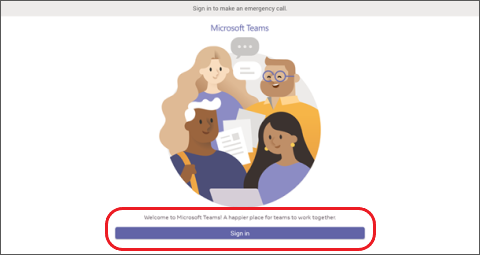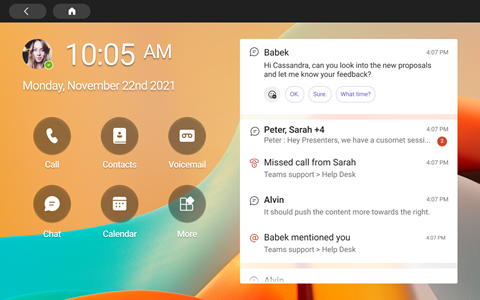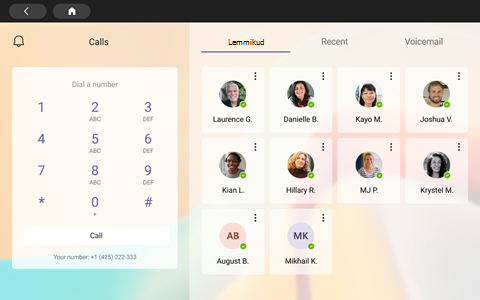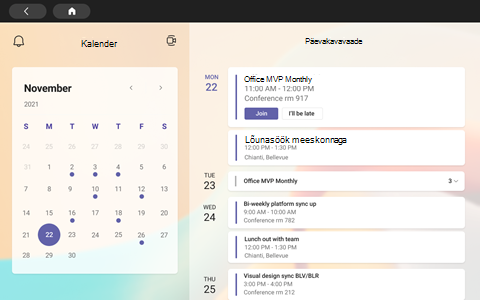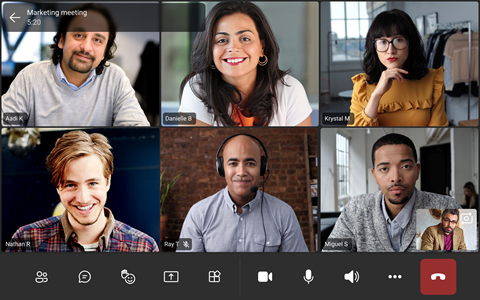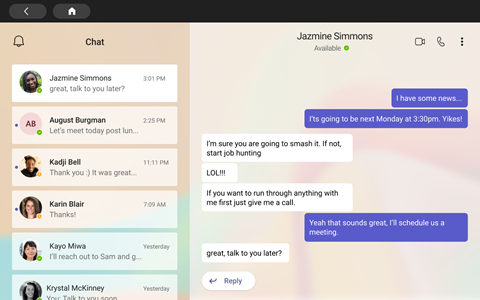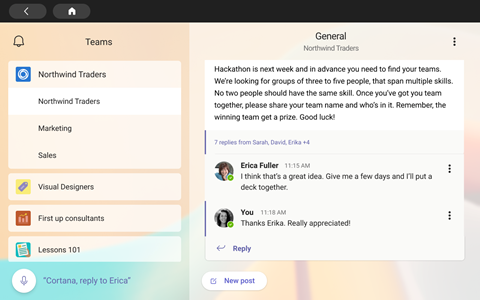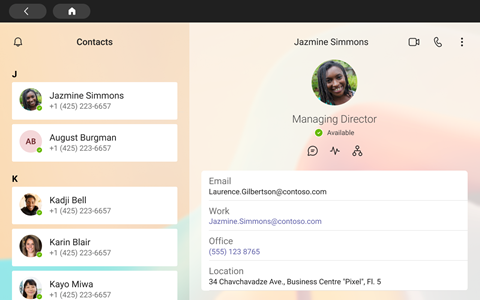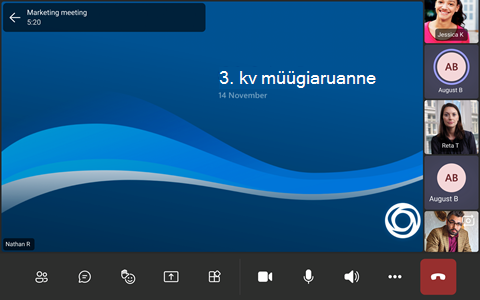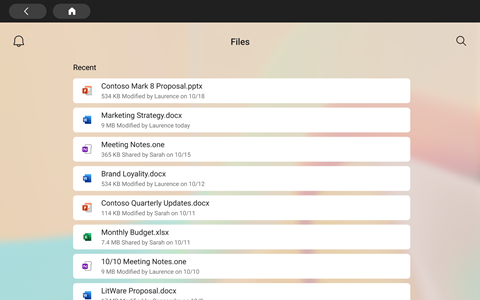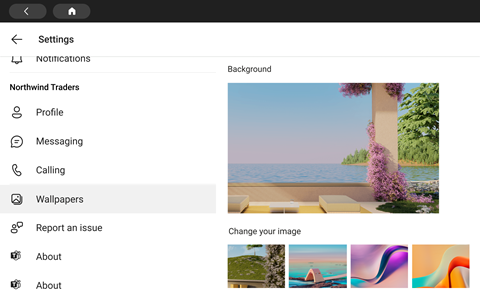Microsoft Teamsi saab kasutada kõigis uusimates Facebook Portali puuteseadmetes: Portal Mini, Portal, Portal+ ja Portal Go.
Märkus.: Portal TV, Portal (1. gen) ja Portal+ (1. gen) seadmed pole toetatud.
Kõik Teie Teamsi tegevused ja teatised (sh tekstvestlused ja kanalisõnumid, koosolekud ja kõned) on nähtavad kiiresti, ilma et peaksite põhitööekraanilt eemale minema. Teamsi koostöövõimalused on alati saadaval, v.a juhul, kui lukustate kuva või logite välja.
Mida alustamiseks vaja läheb?
-
Teie organisatsiooni Microsoft Teamsi konto.
-
Kui teie asutus kasutab mobiilirakenduste haldust, peab Microsoft Intune Company Portal enne Teamsi sisselogimist olema portaali installitud.
-
Microsofti mobiilirakenduste halduse rakendusekaitsepoliitikad võimaldavad teil hallata ja kaitsta oma organisatsiooni andmeid rakenduses. Näiteks kui rakendusekaitsepoliitikad nõuavad neljakohalist pääsukoodi, rakendatakse seda pääsukoodi seadmetaseme asemel rakenduse tasemel.
-
-
Kui teie asutuses on Microsoft Teamsi turvamiseks vaja Mobile Seadmehaldus, siis seda ei toetata.
Märkus.: Ettevõtted võivad nõuda kolmanda osapoole mobile Seadmehaldus toote (nt Microsoft Intune, Workspace ONE ja MobileIron) konfigureerimist portaalis Microsoft Teamsi sisselogimiseks. Tugiteenuste saamiseks pöörduge oma IT-administraatori poole.
Sisselogimine
Portaaliseadmes Teamsi sisselogimiseks toimige järgmiselt.
-
Avage vahekaartRakendused > Rakendused ja seejärel laadige alla ja installige Microsoft Teams.
-
Avage Teams ja puudutage nuppu Logi sisse.
-
Sisestage oma töömeiliaadress ja puudutage nuppu Logi sisse.
-
Sisestage parool ja puudutage nuppu Logi sisse.
-
Kui teie ettevõte nõuab mitmikautentimist (MFA), täitke MFA ja puudutage nuppu Verify (Kinnita).
-
Kui teie ettevõte kasutab mobiilirakenduste haldust (MAM), tehke järgmist.
-
Avage vahekaartRakendused > Rakendused ning laadige alla ja installige Microsoft Intune Company Portal (Teamsi käivitamiseks ei pea te Company Portal sisse logima).
-
Avage Teams ja logige sisse. Häälestusprotsessi lõpuleviimiseks järgige viipasid. Võimalik, et peate ettevõtte rakendusekaitsepoliitikate järgimiseks looma PIN-koodi.
-
-
Nüüd olete microsoft Teamsi portaalirakenduses. Kiire juurdepääs teie kõnedele, kontaktidele, kõnepostile jne on vasakul ja tegevuskanal paremal.
Kui liitute kõne või koosolekuga esimest korda, peate andma portaalile õigused pildistamiseks, videote ja heli salvestamiseks ning kontaktidele juurdepääsuks.
Toimuva vaatamine
Saate uusima teabe oma kõnede, eelseisvate koosolekute, tekstvestluste, kanalitegevuste ja muu kohta.
Liituge koosolekuga või valige vasakul suvand kõneposti kuulamiseks, kalendri vaatamiseks, tekstvestlusega liitumiseks või meeskonnaliikmetega suhtlemiseks.
Põhikuval kuvatakse klahviteatised, eelseisvad koosolekud ja kiirklahvid. Saadavaloleku määramiseks võite ka puudutada oma profiilipilti.
Helistamine
Kiirvalimiskontaktidele, kõneajaloole ja kõnepostile juurdepääsemiseks valige Kõned. Või kasutage helistamiseks valimisklahvistikku.
Kontrollige oma ajakava
Teamsi kalendri- ja päevakavavaadete abil saate päevakava kiiresti üle vaadata ja oma ajakavaga kursis püsida. Koosoleku alustamiseks ja meeskonnaliikmete kutsumiseks koputage ekraani ülaservas nuppu
Koosolekutel osalemine
Puudutage kalendris koosolekul nuppu Liitu . Enne koosolekule sisenemist saate valida kaamera ja mikrofoni sätted. Kui olete koosolekul, saate ekraani allservas olevate nuppude abil vestelda, vaateid muuta, kätt tõsta ja muudki teha.
Inimestega vestlemine
Saad vaadata teamsis varem tehtud sõnumeid ja neile vastata. Sõnumite vaatamiseks ja neile vastamiseks puudutage valikut Tekstvestlus. Sõnumitele vastamine sisseehitatud Teamsi kuvaklaviatuuri abil.
Töörühmadega sünkroonimine
Töörühma kanalite tegevuste ja sõnumite vaatamiseks puudutage Teamsi põhikuval nuppu Rohkem > Teams. Vastake sisseehitatud kuvaklaviatuuriga.
Juurdepääs kontaktidele
Viimaste kontaktide vaatamiseks või uue kontaktiga hääl-, video- või sõnumivestluse alustamiseks koputage valikut Kontaktid .
Kuva ühiskasutus
Saate portaali kaudu ühiskasutusse anda OneDrive'i PowerPointi esitluste kaudu. Kui liitute sama Teamsi konto koosolekutega mõlemas seadmes, saate seda jagada ka töölaua kaudu.
Tehke Microsofti Whiteboard koosolekutel koostööd ja tehke nendes ajurünnakuid.
Märkus.: OneDrive PowerPointi ja Microsofti Whiteboard toetatud funktsioonid sõltuvad teie ettevõtte poliitikatest ja IT-administraatori määratud Teamsi konfiguratsioonist.
Rohkem
Korraldage kiirklahvid avakuval ümber, vaadake oma OneDrive for Business faile ja tehke teamsi kanalites koostööd.
Ilme muutmine
Vahetage taustpilte, et anda teamsile uus ilme.
-
Valige kuva vasakus ülanurgas oma pilt ja seejärel valige Sätted.
-
Valige Taustpildid ja tehke oma valik.